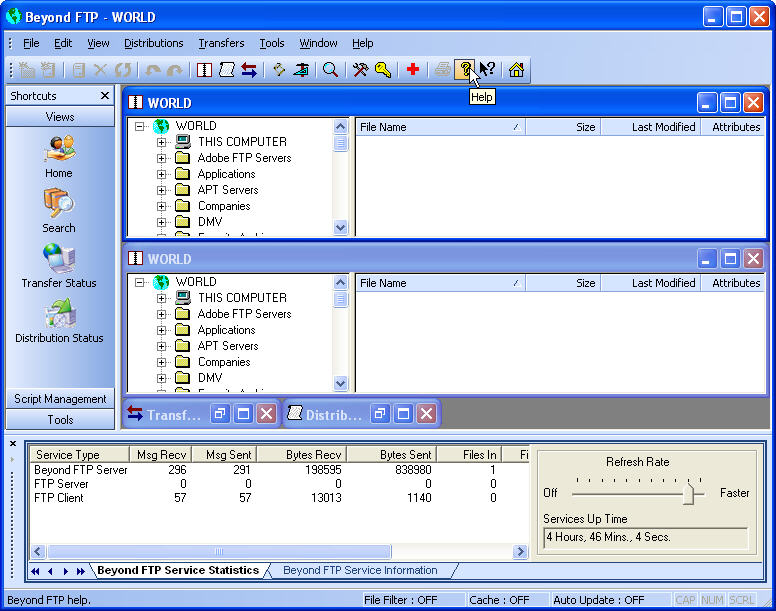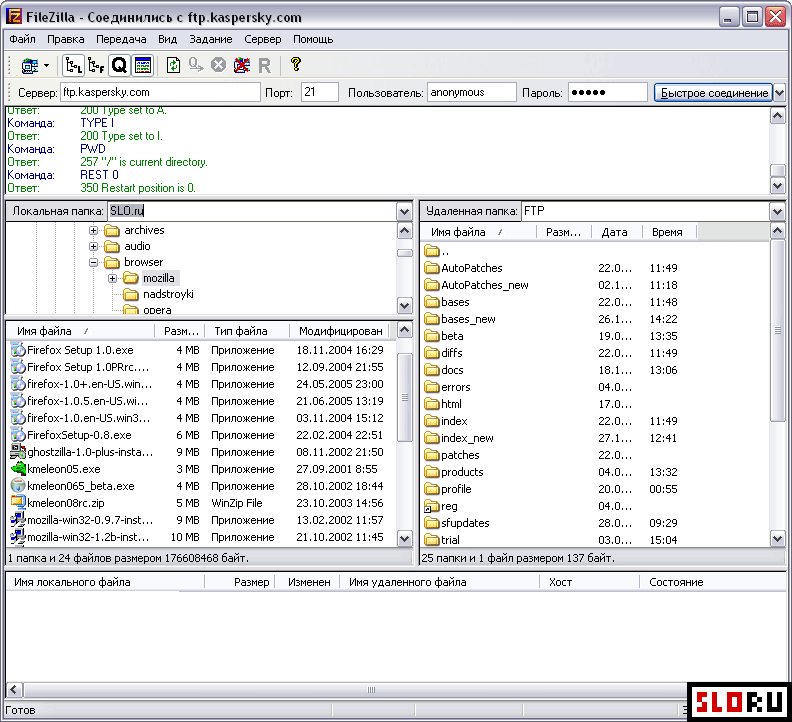FTPS и явный SSL/TLS — Документация
Настройка
Для начала вам нужно создать сертификат, для чего можно использовать генератор сертификатов сервера FileZilla. Для создания сертификата генератор потребует от вас код вашей страны, города и т.д.
Будьте настолько достоверными, насколько это возможно, т.к. от этого зависит надежность сертификата.
Размер ключа для сертификата может быть указан в верхней части интерфейса генератора: 1024 бита, 2048 бит, 4096 бит. Чем больше размер ключа, тем более надежным будет сгенерированный сертификат и обмен ключами в начале каждого соединения. Тем не менее, размер ключа также влияет на загрузку процессора при создании подключения. При применении шифрования сервер FileZilla будет нагружать процессор вычислениями для зашифровки отсылаемых данных и дешифровки принимаемых. Размер канала также влияет на загрузку процессора. Если у вас установлен медленный канал, к примеру около 1.5Mbps, вам не следует волноваться о нагрузке на процессор. Лучше всего определить нагрузку опытным путем.
Лучше всего определить нагрузку опытным путем.
Примите во внимание, что серверу нужно указать путь к файлам сертификатов:
Если вы сгенерировали ваш персональный ключ и сертификат без указания пути перед именем файла, сервер FileZilla впишет только имя файла в соответствующее поле сертификата без уведомления об ошибке, при этом позже вы будет получать сообщение «Невозможно загрузить файл сертификата» в логе сервера, если кто-то будет подключаться через неявный FTPS/ явный FTPES.
По этой причине вам всегда следует указывать полный путь к файлам с персональным ключом и сертификатом в соответствующих полях.
После того как вы создали сертификат, введите его имя и путь к директории в поле «Файл с персональным ключом».
Если ваш сервер подключен к интернету напрямую, дальнейшая настройка тривиальна, просто отметьте пункт «Включить поддержку SSL/TLS».
Узнать больше о FTPS вы можете здесь.
Настройка при использовании NAT
Обратитесь к руководству по настройке сети, если ваш сервер расположен за NAT.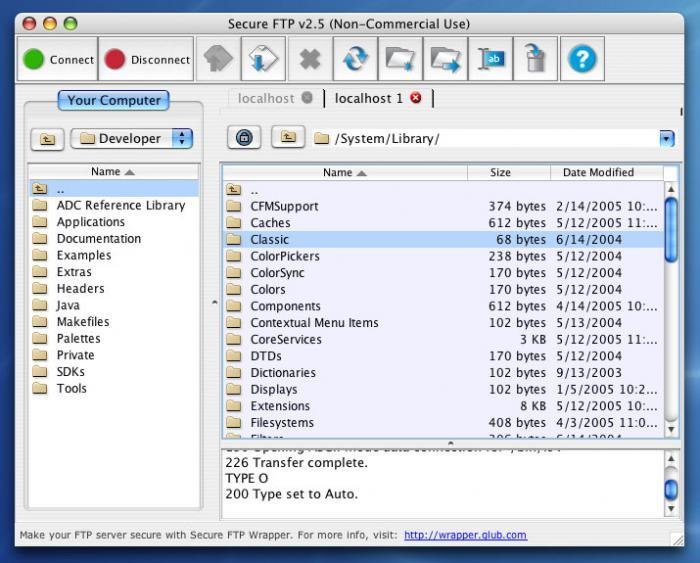
Включение явного SSL/TLS
В меню настроек SSL/TLS отметьте пункт «Разрешить явный SSL/TLS для обычных подключений». При этом также рекомендуется поставить отметку для «Запретить нешифрованный FTP» и «Принудительно шифровать передачи файлов с помощью PROT P в режиме SSL/TLS». Если вы хотите разрешить шифрование только для определенных пользователей или групп, вы можете сделать это в редакторе пользователей и групп. Если вы все-таки хотите сделать доступными некоторые данные, вам следует отключить опции принудительного шифрования.
При настройке сервера таким образом, все данные и информация о пользователях будут зашифрованы без использования посторонних программ. Для использования явного SSL/TLS вам нужен FTP-клиент. Internet Explorer и Firefox не поддерживают SSL/TLS без специальных плагинов. Клиент FileZilla поддерживает FTPS в обеих версиях: неявную (FTPS:// protocol) и явную (FTPES://).
FireFTP: бесплатный FTP / SFTP-клиент для браузера Firefox
Расширение Firefox Noscript
youtube.com/embed/ZcoERrl8PVs» loading=»lazy» allowfullscreen=»allowfullscreen»/> Расширение Firefox NoscriptОглавление:
- FireFTP для Firefox
FireFTP — это популярный бесплатный бесплатный межплатформенный аддон для FTP / SFTP, доступный для браузера Mozilla Firefox, который обеспечивает простой и интуитивно понятный способ для доступа к FTP или SFTP-серверам. Это один из лучших расширений, доступных для Mozilla Firefox, и более 616 601 пользователей загружают его. Сегодня мы рассматриваем FireFTP версии 2.0.23 и покажем вам, как использовать FireFTP в Firefox.
FireFTP для Firefox
Вы можете вручную просматривать доступные надстройки, доступные в браузере firefox, и устанавливать их или переходить по этой ссылке используя ваш браузер Firefox, а затем нажмите «Добавить в Firefox», чтобы добавить его.
Нажав на кнопку «Добавить в Firefox», вы откроете приглашение, в котором спросите, хотите ли вы установить аддон.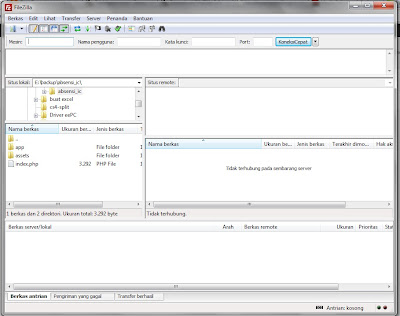 Нажмите « Установить ».
Нажмите « Установить ».
По завершении запроса предлагается перезапустить браузер. Перезагрузите браузер, и теперь вы готовы к его использованию.
Возможности FireFTP
- FireFTP абсолютно бесплатна для кросс-платформенной поддержки. Работает на Windows, Mac OS X и Linux.
- Это безопасно, поскольку имеет поддержку SSL / TLS / SFTP, обеспечивающего шифрование для борьбы с мошенничеством.
- Функция сравнения каталогов сравнивает содержимое каталога, включая подкаталоги.
- Он доступен на более чем 20 языках и поддерживает кодировку символов UTF8.
- Он автоматически восстанавливает и возобновляет передачу файлов в случае прерывания сети.
- Поддержка Поиск / Фильтрация, Экспорт / Импорт учетных записей, Удаленное редактирование, Хеширование файлов: Создание хэшей файлов (MD5, различные SHA), Drag & Drop.

- Он имеет встроенные проверки целостности передач (XMD5, XSHA1)
- Сжатие файлов с использованием режима Z, временная синхронизация, поддержка прокси и FXP, дополнительные свойства, такие как CHMOD, рекурсивный CHMOD, миниатюры и т. Д., Поддержка IPv6 — другие важные функции.
Как использовать FireFTP в Firefox
Запуск FireFTP прост, так как он интегрирован непосредственно в браузер. Перейдите в меню браузера и найдите опцию Разработчик. Разверните параметр «Разработчик», чтобы найти параметр, как показано ниже на картинке.
Нажмите на параметр FireFTP, чтобы запустить окно в браузере. Вы также можете запустить его, перейдя по этой ссылке с помощью адресной строки: chrome: //fireftp/content/fireftp.xul
Это должно открыть интерфейс FireFTP с локальным файловым проводником. Вы можете нажать на изображения, чтобы увидеть более крупные версии.
Чтобы войти на ваш сервер с помощью FireFTP, нажмите кнопку « Создать учетную запись », которая откроет новый диалог с запросом учетных данных для ваш сервер.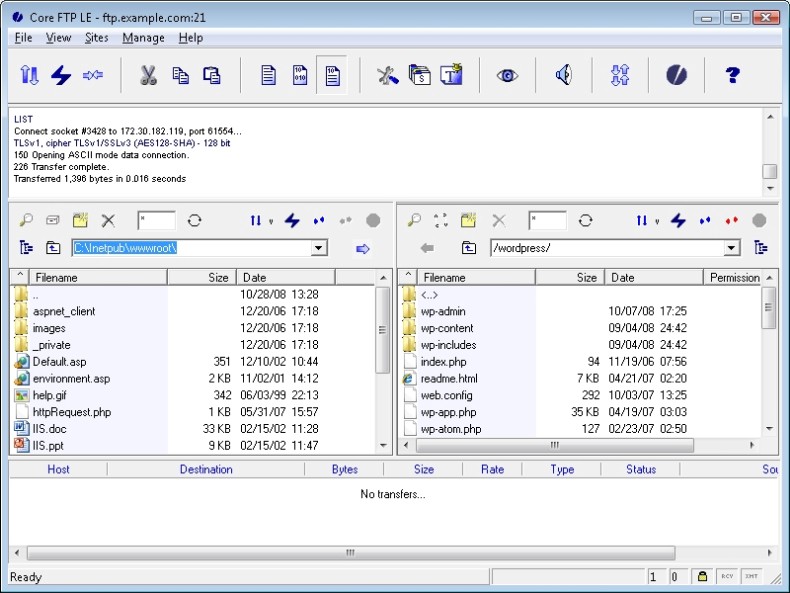 Заполните необходимые данные, такие как имя хоста, номер порта, имя пользователя, пароль и т. Д. И продолжайте. Вы также можете сохранить данные с нужным именем профиля для будущего использования.
Заполните необходимые данные, такие как имя хоста, номер порта, имя пользователя, пароль и т. Д. И продолжайте. Вы также можете сохранить данные с нужным именем профиля для будущего использования.
При успешном входе в систему вы должны иметь возможность просматривать файлы вашего сервера в правой части окна FireFTP.
Это так просто! Если вы ищете легкий бесплатный FTP-клиент, вы можете начать использовать FireFTP. Мы надеемся, что этот урок поможет вам начать работу с этим FTP-клиентом.
Открыть FTP-сайт как папку с файлами | Форум поддержки Firefox
Эта тема была заархивирована. Пожалуйста, задайте новый вопрос, если вам нужна помощь.
Филип К. Хопке
IE имеет возможность открывать FTP-сайт в виде окна проводника.
В IE есть возможность открывать FTP-сайт в виде окна проводника. Затем вы можете легко перетащить несколько файлов на компьютер. Прямо сейчас нет простого способа получить несколько файлов с FTP-сайта с помощью Firefox, который я могу найти. Является ли это возможным? Если нет, то было бы неплохо добавить эту функцию в будущую версию.
Выбранное решение
Все ответы (3)
Маккой
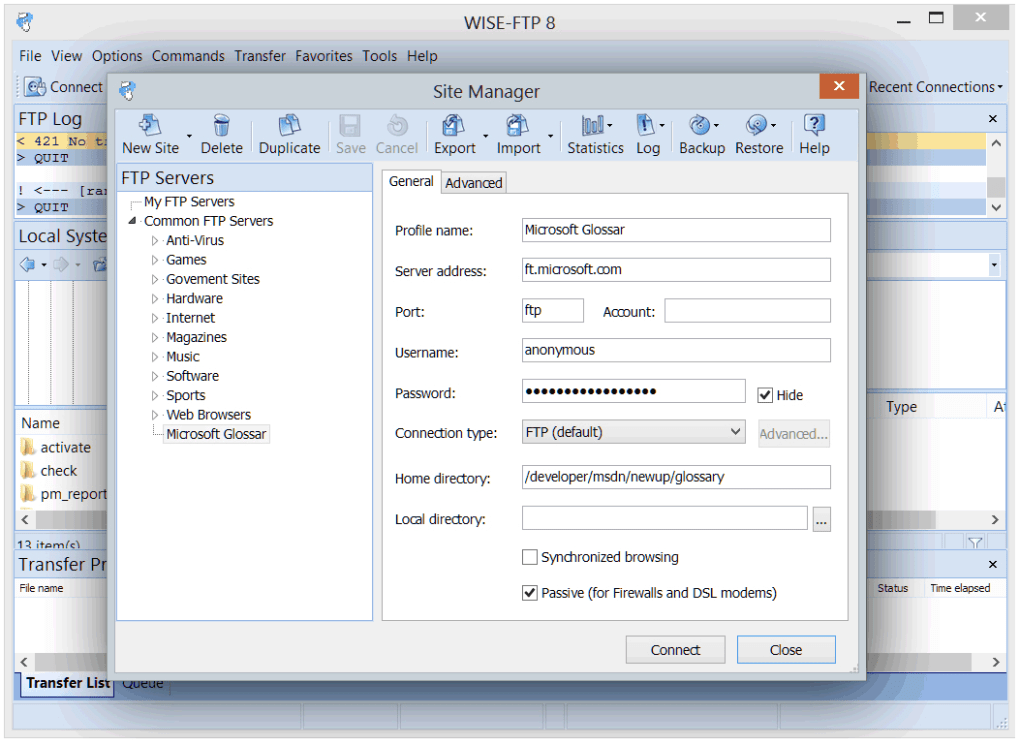 10.19, 01:31
10.19, 01:31
Привет, Филипп!
Firefox может отправлять любой URL-адрес с определенным протоколом в другое приложение (например, «Mailto»), но я не знаю, как открыть одну конкретную ссылку в другом приложении ……
Возможно, вы могли бы попробовать добавить в проводник Windows избранное место для FTP-узла и таким образом получить к нему доступ.
Я только что нашел это:
https://www.timeatlas.com/ftp-web-browser/
Хорошо?
Изменено
- 10 ведущих участников
- Модератор
 10.19, 13:22
10.19, 13:22
Вы должны иметь возможность открывать FTP-страницу в Firefox в виде списка папок, но вы ничего не можете сделать, кроме загрузки по одной ссылке за раз.
Обычно мы рекомендуем использовать внешний FTP-клиент, такой как FileZilla.
- FileZilla: http://filezilla.sourceforge.net/
- 25 ведущих участников
- Модератор
Выбранное решение
Да, так как Firefox — это веб-браузер, а не файловый менеджер, как файловый менеджер, и Firefox не является FTP-клиентом. Firefox может просматривать и скачивать только с ftp://
Обратите внимание, что вышеупомянутый FTP-клиент FileZilla с открытым исходным кодом уже давно не имеет никакого отношения к компании Mozilla.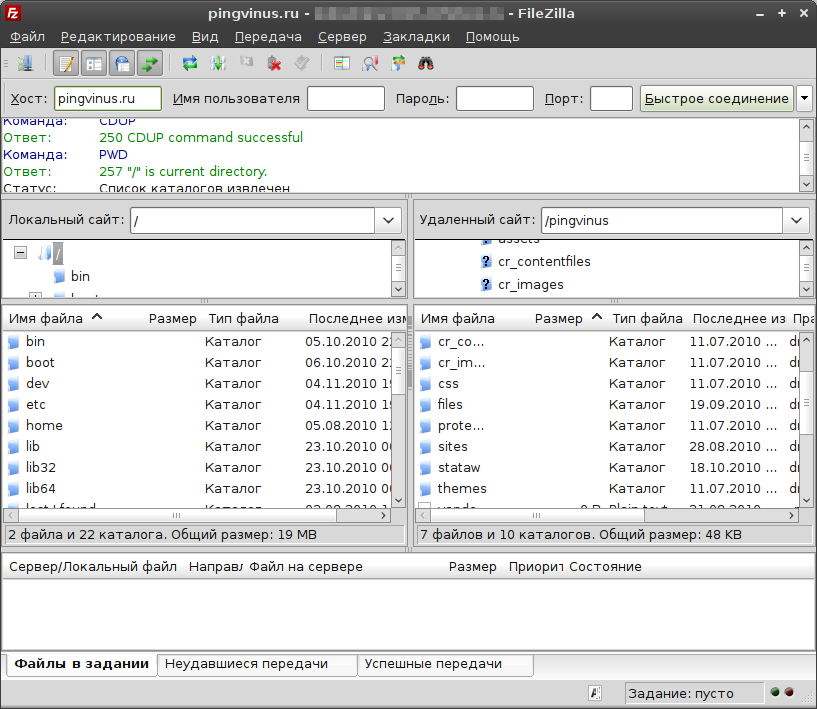 Некоторые думают, что это из-за имени zilla.
Некоторые думают, что это из-за имени zilla.
Изменено
FileZilla
Пишите свои мысли в нашем старомодном комментарии
Политика комментариев MacUpdate. Настоятельно рекомендуем оставлять комментарии, однако комментарии с ненормативной лексикой, травлей, личными выпадами любого типа будут модерироваться.
Напишите мне, когда кто-то ответит на этот комментарий
(0 Отзывов о )
Пока нет отзывов
«Файл», я знаю, что это значит. А «Зилла»? Имеет ли это какое-то отношение к японскому фильму научной фантастики «Годзилла»?
Неверные данные. Согласно официальному сайту, в текущих версиях требования 10.13.2. Почему они не обновляют эти данные?
Попробовав несколько FTP-приложений, я остановился на FZ (остальные выбросил), потому что его очень легко настроить и использовать. За несколько лет использования у меня нет ни одной жалобы. Цена тоже не может не радовать. Спасибо!
За несколько лет использования у меня нет ни одной жалобы. Цена тоже не может не радовать. Спасибо!
Я никогда не буду использовать приложение под названием (…)Zilla…
«Файл», я знаю, что означает это слово ; а «Зилла»???
Доступна ли filezilla для устройства iPhone.. потому что у меня есть несколько важных файлов для загрузки в панель хостинга.
Слишком сложный в использовании, мне больше нравится FIder
Мне нравится версия FileZilla Pro для Mac: https://filezillapro.com/
Она проста в использовании!
Вероятно, худший интерфейс любого приложения Mac, это Linux/Windows в худшем случае. Это громоздко и некрасиво. Если вам нужно бесплатное ftp-приложение для MacOS, выберите Cyberduck.
ПРЕДУПРЕЖДЕНИЕ. Filezilla часто поставляется вместе с вредоносными программами, которые трудно обнаружить. Предположим, что вредоносное ПО присутствует в любой загрузке из любого источника.
Независимо от достоинств Filkezilla, такая комплектация неприемлема.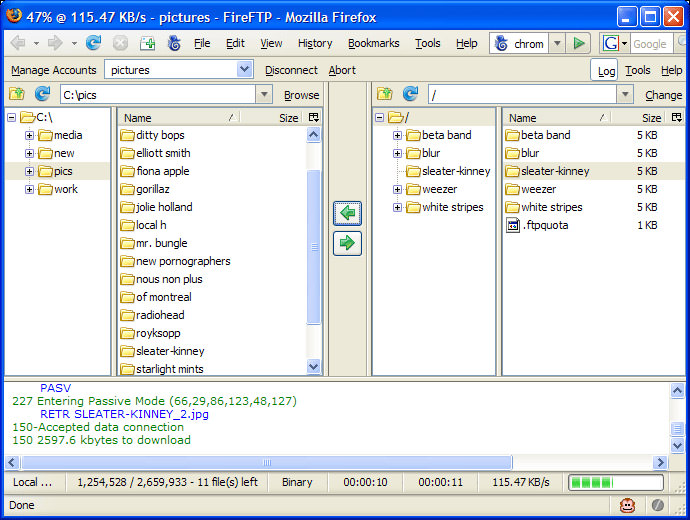
Можно удалить отсюда эту программу…
Еще та хрень в 3.39…
Она изменит вашу домашнюю страницу, найдет, установит Chromium… доделайте мне Filezilla до свидания.
В установщике обнаружено вредоносное ПО при загрузке через MacUpdate или напрямую с сайта разработчика: PUA_OSX.InstallCore
Intego VirusBarrier обнаружил следующее вредоносное ПО: Тип: вредоносное ПО Имя: OSX/InstallCore.fs Зараженный файл: /Volumes/FileZilla/FileZilla.app/Contents/MacOS/dispread
Очень хорошее, простое в использовании и мощное приложение, без вопросов. Filezilla хорошо работает на всех платформах и бесплатна. Так что спасибо разработчику. Я ставлю полную оценку, потому что мне очень нравится, это бесплатно и у меня нет претензий,
Если вы перейдете на веб-сайт разработчика «Filezilla», первая кнопка загрузки, с которой вы столкнетесь, загрузит FileZilla_3.30.0_macosx-x86_setup_bundled.dmg. Это может содержать некоторое связанное рекламное ПО. Справедливости ради: прямо под кнопкой четко сказано, что «Этот установщик может включать в себя пакетные предложения».